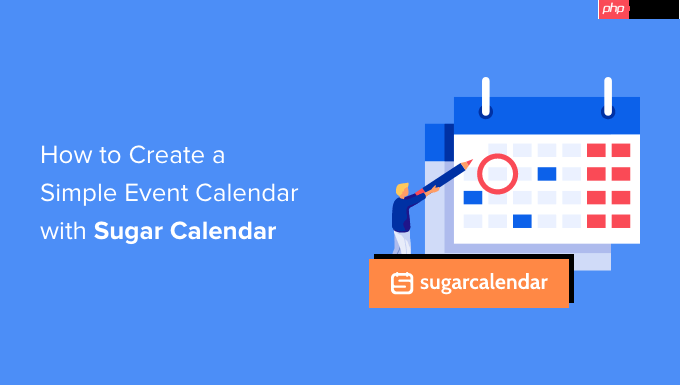解决win7蓝屏问题的方法包括:1. 检查系统日志,查看“事件查看器”中的错误代码,如“stop 0x0000007b”或“stop 0x0000001e”;2. 更新驱动程序和操作系统补丁,通过设备管理器和windows update进行;3. 检测硬件故障,使用Windows内存诊断工具和crystaldiskinfo检查内存和硬盘。

解决Win7电脑蓝屏问题通常需要系统故障排查和硬件检测。首先,检查系统日志,寻找蓝屏错误代码;然后,更新驱动程序和操作系统补丁;最后,如果问题依旧,考虑硬件故障,如内存或硬盘问题。
如何通过系统日志查找Win7蓝屏原因
当Win7电脑出现蓝屏时,首先要做的就是查看系统日志。进入控制面板,找到“管理工具”,然后选择“事件查看器”。在“Windows日志”下的“系统”部分,你会看到一系列的错误信息。特别关注那些标记为“错误”的条目,这些通常会包含蓝屏时的错误代码,比如“STOP 0x0000007B”或“STOP 0x0000001E”。这些代码可以帮助你确定具体的故障原因,可能是驱动程序冲突、内存问题或是其他硬件故障。记住,日志里的信息有时会像一个迷宫,但耐心点,答案就在里面等着你。
更新驱动程序和操作系统补丁对解决Win7蓝屏的帮助
更新驱动程序和操作系统补丁是解决Win7蓝屏问题的重要步骤。进入设备管理器,右键点击有问题的设备,选择“更新驱动程序”。有时候,驱动程序的版本问题会导致系统不稳定,更新后问题可能迎刃而解。同时,别忘了通过Windows Update检查并安装最新的系统补丁,这些补丁往往修复了已知的系统漏洞和稳定性问题。更新这些并不是万能钥匙,但它们确实能解决不少麻烦。
如何检测硬件故障导致的Win7蓝屏
如果软件层面的解决方案无效,硬件故障可能是罪魁祸首。首先,运行Windows内存诊断工具来检查内存是否有问题。这是个免费的工具,可以帮助你排除内存故障。接着,检查硬盘健康状况,使用如CrystalDiskInfo这样的工具,它会告诉你硬盘是否有坏道或其他问题。如果这些检查都没有发现问题,可能需要考虑更换其他硬件,比如显卡或电源。硬件检测确实是个麻烦事儿,但有时候就是这些小细节在作怪。
常见的Win7蓝屏错误代码及解决方法
Win7蓝屏常见的错误代码有“STOP 0x0000007B”、“STOP 0x0000001E”和“STOP 0x00000050”等。针对“STOP 0x0000007B”,通常是由于硬盘驱动程序问题,可以尝试进入安全模式,然后更新硬盘驱动程序。对于“STOP 0x0000001E”,可能是驱动程序或硬件兼容性问题,更新所有驱动程序和检查硬件兼容性是关键。至于“STOP 0x00000050”,这通常指向内存问题,运行内存诊断工具是必要的。了解这些错误代码就像破解一个谜题,每个代码都指向一个特定的问题,解决起来虽然不容易,但绝对值得一试。